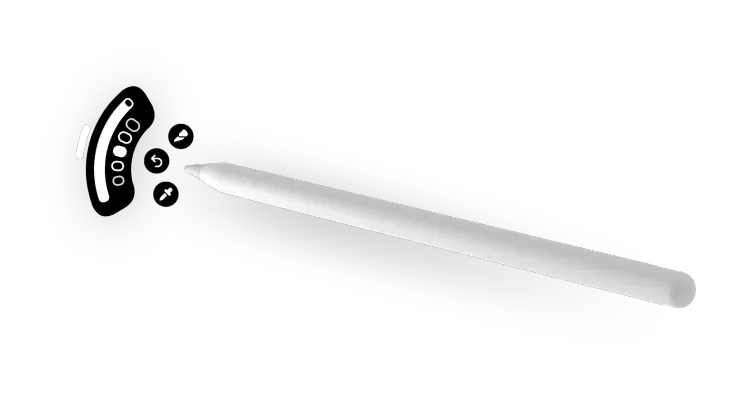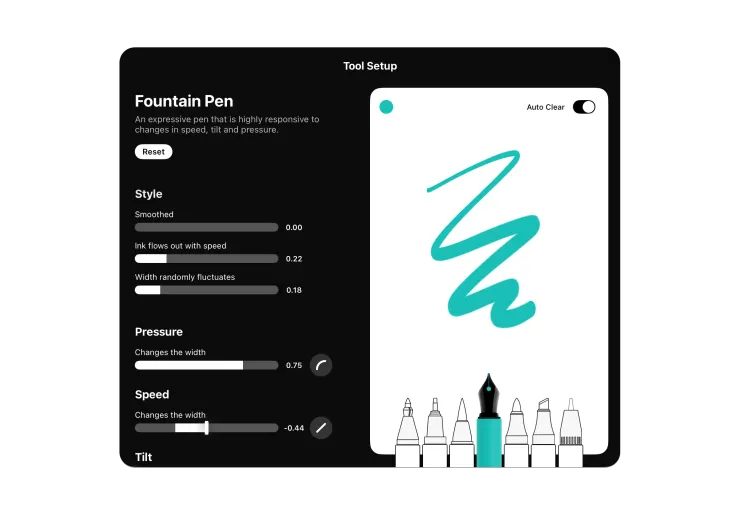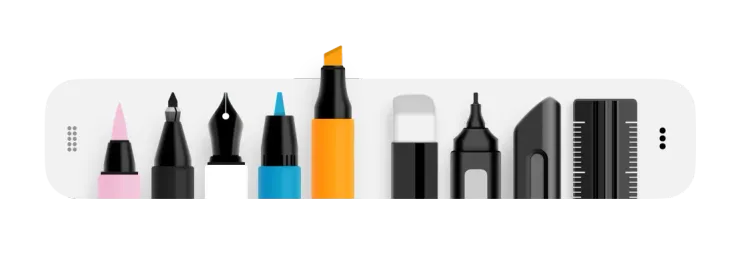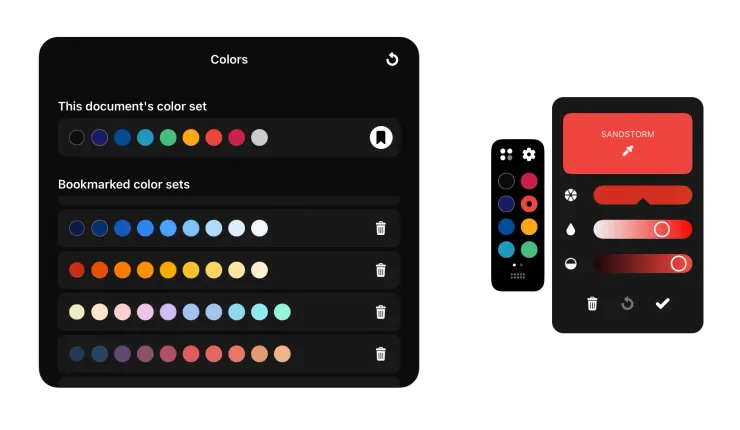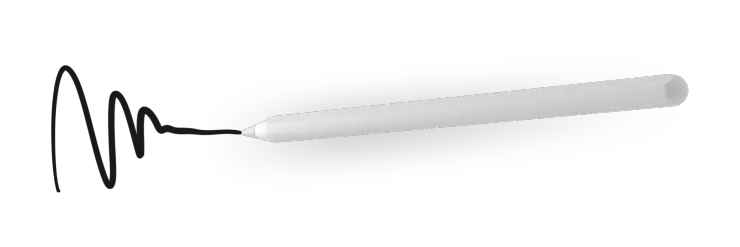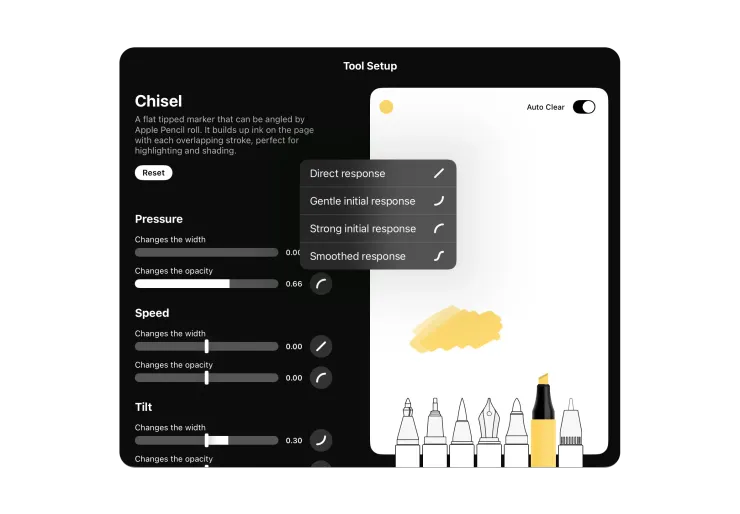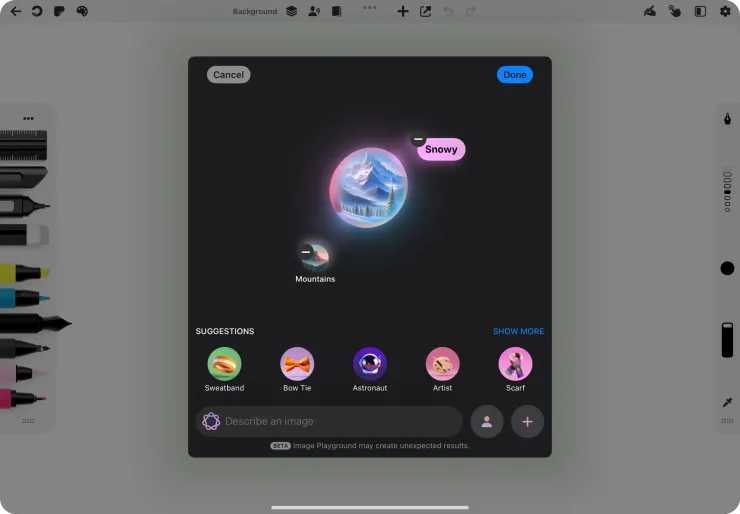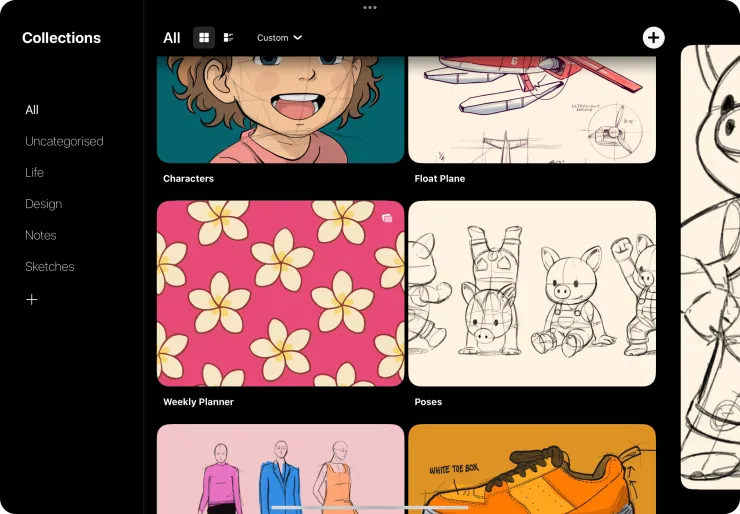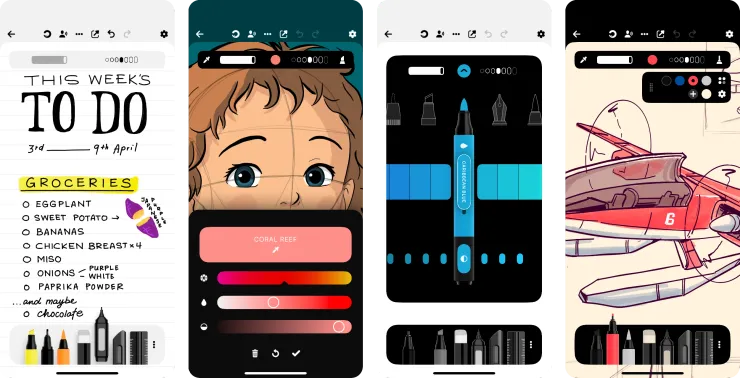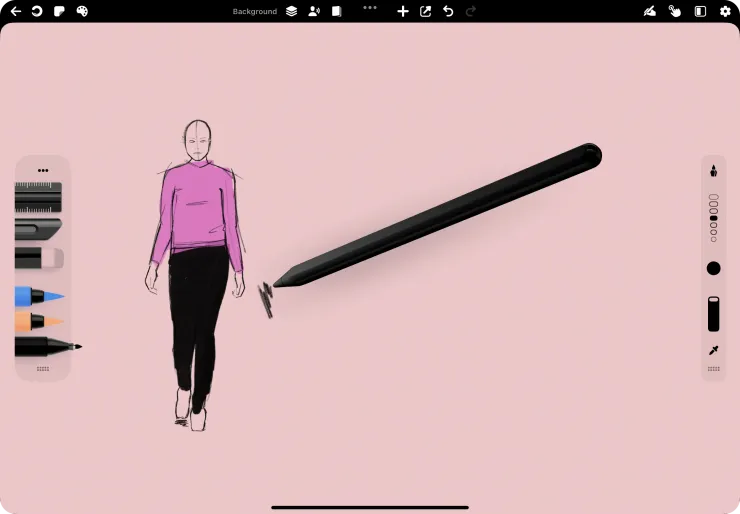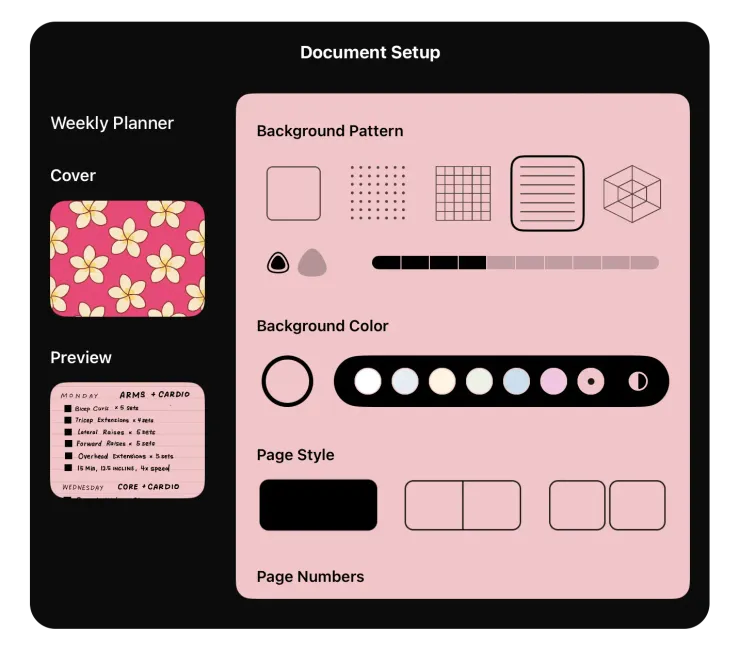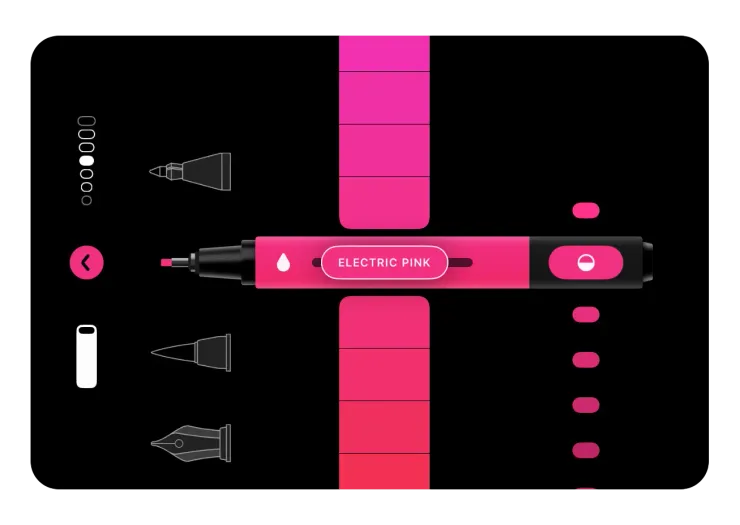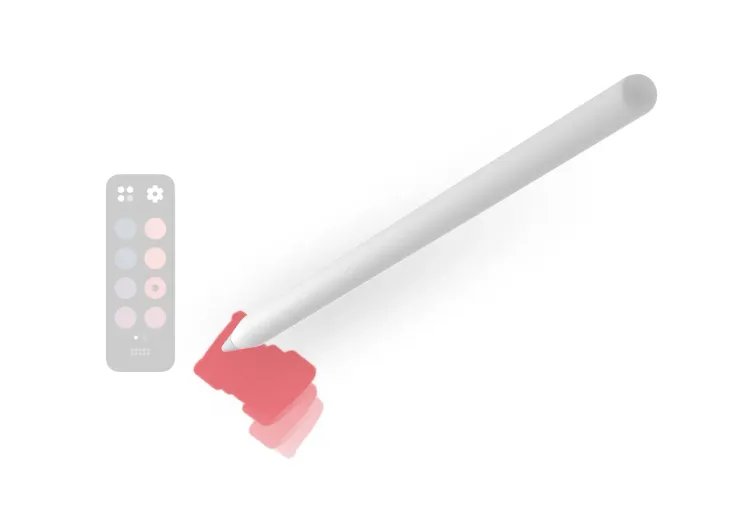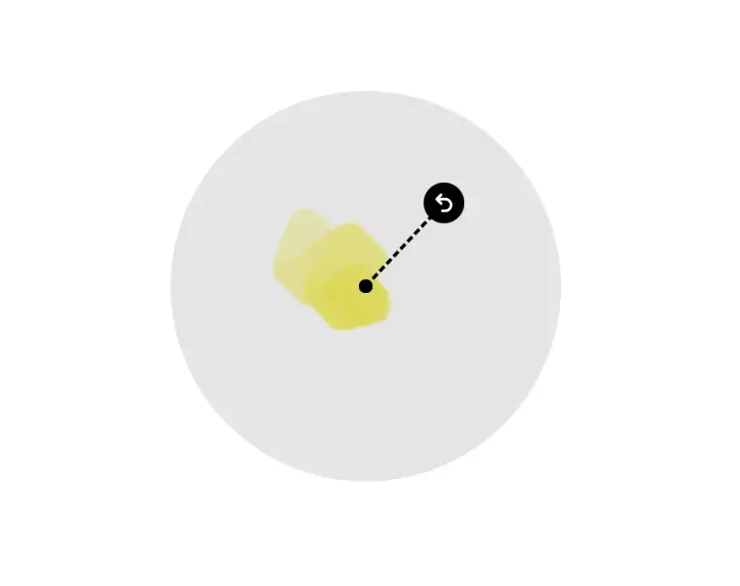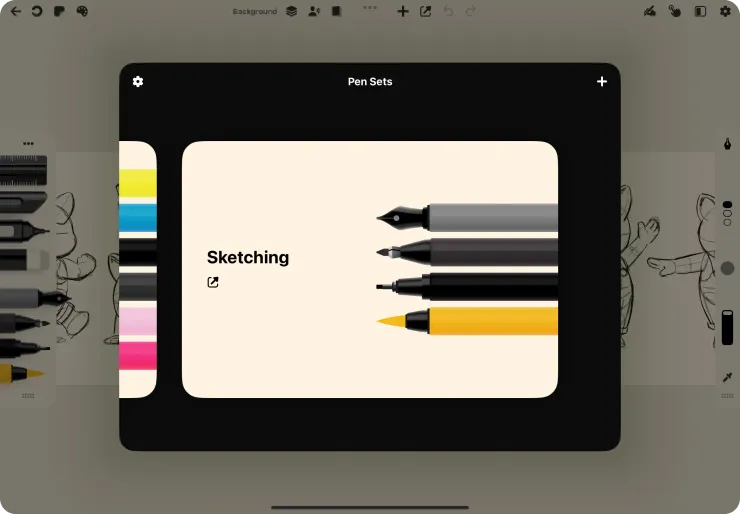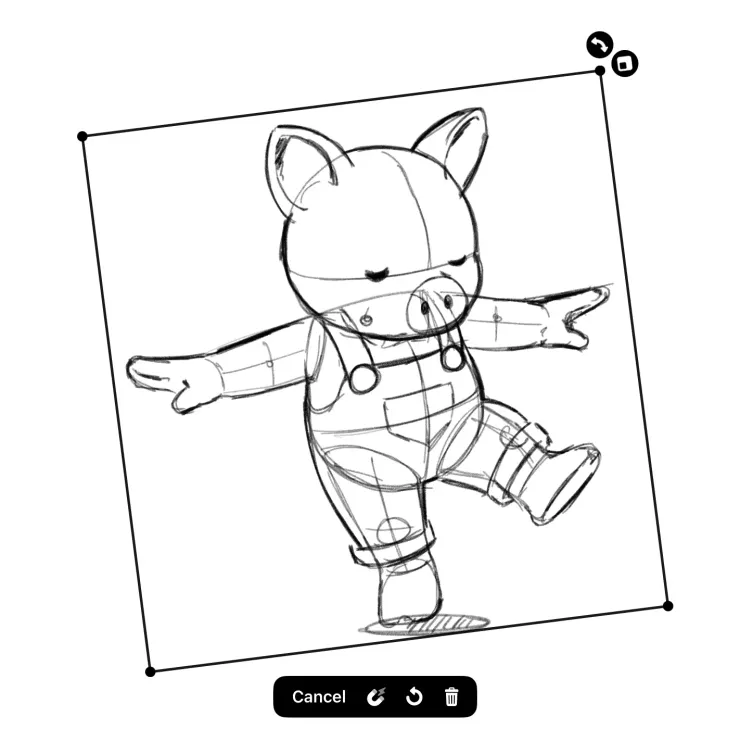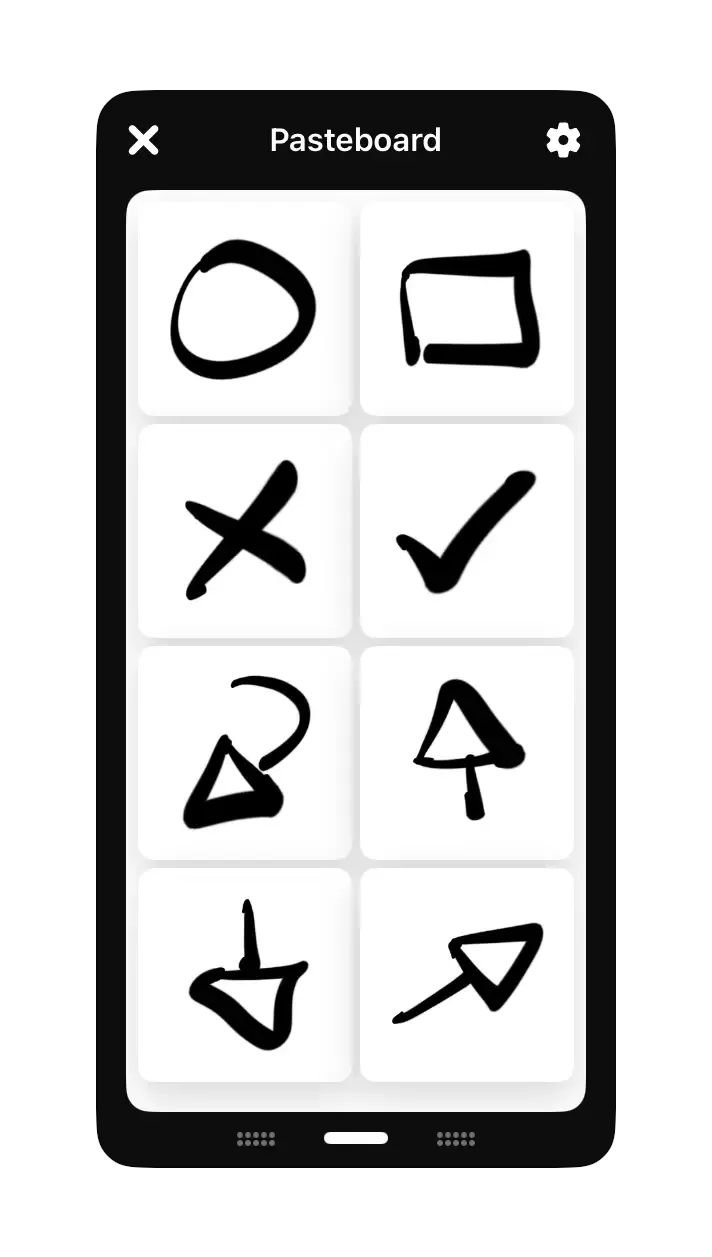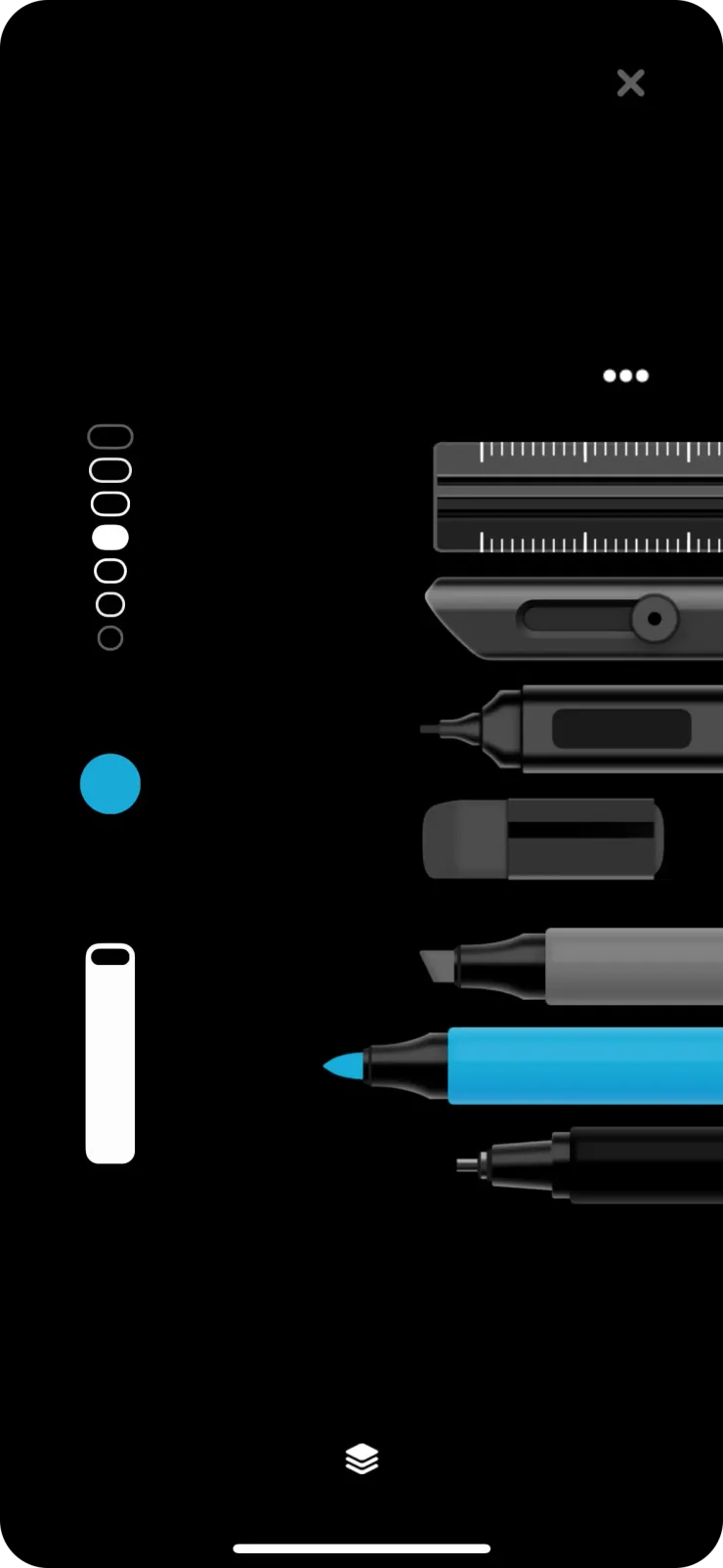Flow 4
영어에서 자동 번역. 원본을 읽으려면 여기를 클릭하십시오.
Flow 4를 여러분께 소개하게 되어 기쁩니다. Flow 역사상 가장 크고 최고의 업데이트입니다. 강력한 새 기능, 세심한 개선 사항, 그리고 앞으로 발견될 놀라운 기능들이 가득합니다.
큰 것들
Pencil Pro 및 빠른 메��뉴
Apple Pencil Pro를 사용하는 경우, 이제 펜슬 끝부분에 새로운 빠른 메뉴가 나타납니다. ‘실행 취소’, ‘선택’, ‘색상 스포이드’와 같은 자주 사용하는 작업에 빠르게 접근할 수 있도록 떠다니는 아크 컨트롤을 개발했습니다. 펜슬을 잡는 각도에 맞춰 인체공학적으로 배치되었으며, 원하는 영역을 선택하면 자동으로 사라지므로 작업에 집중할 수 있습니다.
Flow 이제 Barrel Roll도 지원하므로 연필을 돌려 도구 모양이 페이지에 적용되는 방식을 변경할 수 있습니다.
Apple Pencil(2세대)을 사용하는 경우, 두 번 탭하여 동일한 빠른 메뉴에 액세스할 수 있습니다. 제스처에서 이 기능을 활성화하기만 하면 됩니다.
개선된 도구
Flow 4는 그리기 도구를 대폭 업그레이드했습니다. 완전히 새로워진 도구 설정 화면에서 각 도구 유형의 느낌을 사용자 지정할 수 있습니다. 압력에 따라 획 크기가 어떻게 변하는지, 선이 매끄러워지는지 등을 조정하고, 스크래치 패드에서 설정을 실시간으로 테스트할 수 있습니다. 많은 요청으로 마커 펜의 잉크가 점진적으로 발색됩니다.
모양과 느낌
인터페이스가 새롭게 단장되어 미묘한 조명 효과와 더욱 반응성이 뛰어난 컨트롤을 선보입니다. 이제 도구 도크와 도구 편집기를 화면 어디든 드래그 앤 드롭 방식으로 배치할 수 있으며, 완전히 새로운 수평 레이아웃에 스냅할 수도 있습니다. 상단 메뉴에는 더욱 명확하게 그룹화된 아이콘과 패널 색상 및 환경 설정을 조정할 수 있는 새로운 인터페이스 옵션 메뉴가 추가되었습니다. 도구 편집기는 더욱 매끄럽게 열리고 레이아웃이 개선되었습니다.
색상 세트
색상 팔레트가 색상 세트로 새롭게 디자인되었습니다. 이제 원하는 만큼 색상을 만들고 저장할 수 있으며, 각 문서에는 고유한 색상이 저장됩니다. 색상을 탭하여 도구에서 활성화하거나, 다시 탭하여 전체 HSB 컨트롤이 포함된 고급 색상 선택기를 엽니다. 시작하는 데 도움이 되도록 기본 색상 세트도 포함되어 있습니다. 색상 세트 패널의 레이아웃은 분위기에 맞게 선택할 수 있습니다.
더 깊이 파고들기
부드럽죠!
도구 설정에 선 품질을 위한 새로운 스무딩 옵션이 추가되었습니다. 글자를 부드럽게 표현하기 위해 미세하게 조정하거나, 선을 그릴 때 떨림을 줄이기 위해 최대치로 조정할 수 있습니다. 각 도구 유형별로 스무딩 설정을 지정할 수 있습니다.
또한 두 가지 새로운 그리기 옵션이 있습니다. ‘잉크 Flow 속도’를 사용하면 튕기는 방향으로 잉크가 더 표현력 있게 흐르고, ‘무작위로 너비 변동’을 사용하면 그릴 때 자연스럽게 너비가 변합니다.
딥 펜슬 맞춤 제작
도구 설정에서 이제 각 도구 유형이 Apple Pencil에 어떻게 반응하는지 미세 조정할 수 있습니다. 획 크기와 불투명도가 압력, 속도, 기울기에 어떻게 반응하는지 조정할 수 있습니다. 각 매개변수에는 고유한 반응 곡선이 있어 도구의 느낌을 부드럽게, 직접적, 강하게, 또는 매끄럽게 조절할 수 있습니다. 스크래치 패드는 각 테스트 스트로크 후 자동으로 지워지는 기능이 있으며, 길게 누르면 미니 색상 팔레트가 나타나 다양한 색상으로 사용자 정의를 테스트할 수 있습니다.
이미지 놀이터
Flow 내에서 Image Playground를 사용하여 원본 이미지를 생성하세요. 생성된 이미지를 문서에 직접 삽입하여 참고 자료나 시각적 요소로 활용할 수 있습니다.
컬렉션 화면
업데이트된 컬렉션 화면의 왼쪽 패널이 새롭게 디자인되었습니다. 현재 컬렉션 이름이 상단에 표시되고 문서 축소판이 더욱 선명하게 표시됩니다. 목록 보기에서는 새로운 버튼을 통해 표지 이미지 추가, 공동 작업 또는 문서 삭제가 더욱 쉬워졌습니다. 문서 추가 버튼은 이제 오른쪽 상단에 떠 있습니다.
iPhone 개선 사항
iPhone의 Flow 도구 독, 도구 편집기, 그리고 색상 세트와 같은 슬라이딩 패널의 레이아웃을 개선했습니다. 공간 효율성이 향상되었으며, 이제 손가락으로 그릴 때 자동 매끄러움을 활성화할 수 있습니다. 패널 근처에 그릴 때 패널이 자동으로 숨겨져 더 많은 공간을 활용할 수 있습니다.
가상 도구
새로운 화면 가상 도구가 Apple Pencil로 하는 작업을 그대로 반영합니다. 프레젠테이션이나 화면 녹화에 아주 유용합니다. 인터페이스 옵션에서 활성화한 후, 움직임 추적 방식을 사용자 지정하세요. 놀라울 정도로 재미있습니다.
더 나은 문서 설정
이전 두 설정 화면이 새로운 문서 설정 화면으로 통합되었으며, 상단 메뉴에서 이용할 수 있습니다. 여기에서 문서 이름을 지정하고, 표지 이미지와 미리보기를 추가하고, 패턴, 색상, 페이지 스타일을 설정할 수 있습니다. 이제 페이지 번호를 켤 수 있으며, 페이지 색상에 새로운 밝기/어둡기 스위치가 추가되었습니다.
상단 메뉴
새롭게 디자인된 상단 메뉴는 옵션을 더욱 명확하게 그룹화하고 새로워진 아이콘을 사용합니다. 인터페이스 숨기기 옵션은 이제 Flow 모드로 불리며, 눈 모양 대신 젠 브러시 아이콘을 사용합니다. 또한 메뉴는 분할 보기, 슬라이드 오버 및 iPhone에서 더욱 원활하게 작동합니다.
도구 편집기
도구 편집기는 이제 패널 하단의 새로운 그립을 사용하여 세로 및 가로 레이아웃을 전환할 수 있습니다. 크기 및 불투명도 슬라이더는 이제 조정 시 값을 표시하여 더욱 편리하게 사용할 수 있습니다. 편집기 레이아웃은 더욱 깔끔하고 반응성이 뛰어나며, 컨트롤은 왼쪽에 정렬되어 있습니다.
도구 도크 및 수평 모드
도구 도크 하단의 새로운 그립을 드래그하여 띄우거나, 하단에 스냅하여 가로 레이아웃으로 사용할 수 있습니다. 기존의 펜 추가 및 펜 세트 버튼은 새로운 옵션 버튼으로 대체되었습니다. 지우개만 사용하고 싶다면 앱 설정에서 수정 펜을 숨겨 깔끔하게 유지할 수도 있습니다.
패널 자동 숨기기
이제 연필이 가까이 다가오면 도구 독, 도구 편집기, 색상 세트 패널이 자동으로 숨겨져, 전체 Flow 모드로 전환하지 않고도 방해받지 않도록 할 수 있습니다. 인터페이스 옵션에서 이 기능을 활성화하세요.
플로팅 실행 취소
빠르게 반복 작업을 할 때 유용한 새로운 실행 취소 기능을 추가했습니다. 마지막으로 그린 부분 근처에 떠 있는 실행 취소 버튼이 잠깐 나타납니다. 별도의 제스처 없이 탭만 하면 실행 취소됩니다. 버튼을 움직여 획을 기준으로 떠 있는 위치를 변경할 수 있습니다.
펜 세트
펜 세트의 레이아웃이 업데이트되어 관리가 더욱 간편해졌습니다. 펜을 이전보다 훨씬 유연하게 추가, 삭제, 편집할 수 있습니다.
선택 도구
이제 떠다니는 선택 메뉴가 선택 항목과 함께 이동합니다. 선택 항목을 취소하지 않고도 크기, 회전 또는 위치를 재설정할 수 있습니다. 작은 변화지만 마찰을 줄이는 데 큰 도움이 됩니다.
두꺼운 종이
이제 페이스트보드는 더 작고 크기 조절이 가능한 떠 있는 패널로, 콘텐츠를 끌어서 놓을 때에도 쉽게 보이게 할 수 있습니다.
필통
연필 케이스 모드의 레이아웃이 개선되어 iPhone에서 더욱 깔끔하고 편리하게 사용할 수 있습니다. 연필 케이스 모드를 사용해 본 적이 없다면, 한번 사용해 보세요. 정말 멋진 경험을 선사할 거예요.
협동
이제 실시간 협업을 통해 다른 사람들이 어디에 그림을 그리는지 더 명확한 지표가 표시되어 공유 작업에서 서로 더욱 긴밀하게 연결되어 있다는 느낌을 받을 수 있습니다.
빠른 참조 - 이동된 항목
- 새 펜 추가: 이제 도구 도크의 옵션 버튼 아래에서 찾을 수 있습니다.
- 펜 세트 변경: ��옵션 버튼을 통해 펜 세트에 액세스합니다.
- UI 표시/숨기기: 새로운 Flow 모드 아이콘(젠 브러시)이 이제 상단 메뉴의 왼쪽에 있습니다.
- 색상: 색상 세트 아이콘이 이제 상단 메뉴의 왼쪽에 있습니다.
- Pasteboard: 이제 상단 메뉴의 왼쪽에도 스티커 아이콘이 사용됩니다.
- 밝음/어둠 모드: 인터페이스 옵션의 ‘패널을 페이지 색상에 맞춤’ 및 ‘메뉴를 페이지 색상에 맞춤’으로 제어됩니다.
- 가져오기: 이제 상단 메뉴에 + 아이콘이 있습니다.
- 문서 설정: 문서 아이콘을 통해 사용 가능한 이전 페이지 및 표지 설정을 결합합니다.
- 선택 및 이동: 이제 선택 항목이 화면 상단에 고정되지 않고 선택 항목 자체와 함께 떠 있습니다.
Flow Nerds — 디자인 노트에서 직접 발췌
- 문서 스크러버가 이제 페이지를 더욱 우아하게 페이드 인/아웃합니다.
- Apple Pencil Pro의 배럴 롤을 전환하는 새로운 기본 설정
- 더 높은 해상도의 배경 패턴
- 매우 낮은 불투명도로 그릴 때의 시각적 신호
- 지우기/선택 시 도구 필터로 인해 아무것도 발견되지 않을 경우 알림
- 지우개 효과는 대화형 잔해를 생성합니다(재미에 알레르기가 있는 경우 설정에서 끄세요)
- 향상된 호버 및 버튼 애니메이션
- 레이어 패널이 이제 도킹/플로팅 시 매우 부드럽게 애니메이션됩니다.
- 레이어 썸네일의 스크롤이 더 부드러워졌습니다.
- 레이어 색상 선택을 위한 업데이트된 레이아웃
- 컬러 아이드로퍼는 위에 있는 것에 따라 원과 링 사이로 변형됩니다.
- 슬라이더와 크기 선택기에 이제 모멘텀과 탄성 오버슈트가 추가되었습니다.
- 더욱 반응성이 뛰어난(중단 가능한) 도구 편집기 전환 확장 및 축소
- 지원되지 않는 도구를 탭하면 눈금자에 “그렇게 할 수 없습니다” 애니메이션이 추가되었습니다.
- 눈금자 손잡이는 시각적 확대 없이 잡기가 더 쉽습니다.
- 새로워진 미적 감각에 맞춰 눈금자 원근법 핀이 업데이트되었습니다.
- 눈금자 메뉴가 이제 컴팩트 드롭다운을 사용합니다.
- 이제 앱 설정에서 수정 펜을 숨길 수 있습니다.
- 채도 슬라이더에 이제 회색조 전환 아이콘이 있습니다.
- 도구 편집기 UI는 선택한 색상에 따라 조정됩니다.
- 색상 이름 레이블은 변경 사항 간에 원활하게 애니메이션됩니다.
- 도구 아이콘을 탭하여 도구 편집기를 엽니다. 빠르게 입력하려면 길게 누릅니다.
- “미니” 색상 선택기가 더 이상 지원되지 않습니다.
- 이제 드래그 제스처는 도구 편집기의 그립 영역에서만 작동합니다.
- 깨끗한 오프셋 색상을 위해 패널 그림자가 제거되었습니다.
- 다크 모드 패널이 이제 화면 가장자리에 연결됩니다.
- 색상 세트 패널은 다른 패널과 겹칠 때 자동으로 위치가 조정됩니다.
- 색상 세트 패널은 중앙에 가까워지면 가장자리에 맞춰집니다.
- 이제 협력자 표시기가 더 명확하게 위치에 맞게 애니메이션됩니다.
- 문서 표지 이미지 및 미리보기 선택을 위한 새로운 팝업
- 이제 내보내기 화면에서 더 선명한 미리보기가 표시됩니다.
- 오래된 “빠른 도움말” 비디오는 더 이상 제공되지 않습니다.
- 동기화 스피너가 캔버스 왼쪽 상단으로 이동되었습니다.
- 편집 모드에서 붙여넣기 보드 삭제 버튼 스타일이 개선되었습니다.
또 다른 벌레 사냥
저희는 항상 버그를 추적하고 있습니다. 몇 가지 참고 사항은 다음과 같습니다.
- 레이어 병합 시 잘못된 획 순서가 수정되었습니다.
- 고정된 페이지 경계 렌더링 버그
- iPhone의 가로 모드 레이아웃 버그 수정
- 페이지 색상을 선택할 때 예기치 않게 소리가 재생되는 문제를 해결했습니다.
- 연필 케이스가 페이지 색상을 올바르게 반영하지 않는 문제를 수정했습니다.
그림을 그리다
Flow 는 궁극의 타임머신이라고 생각합니다. 그림을 그리거나 글을 쓸 때 아무것도 방해하지 않고 시간이 완전히 멈춘 듯한 특별한 마법이 있습니다. Flow 상태에 있는 듯한 느낌이 저희 디자인의 원동력입니다. 모든 도구, 제스처, 인터페이스 요소는 그 순간에 더 쉽게 도달할 수 있도록 설계되었습니다. Bonobo 팀 전체는 이 목표를 향해 나아가는 것을 자랑스럽게 생각합니다.
저희는 항상 여러분의 의견을 환영합니다. flow@bonobolabs.com 으로 연락하시거나 beta-signup.bonobolabs.com 에서 테스터로 참여하여 Slack에 참여하여 앱에 대해 이야기해 보세요.